华硕Window10U盘安装教程(详细步骤图文教程及注意事项)
在日常使用电脑的过程中,我们难免会遇到需要重新安装操作系统的情况。而华硕Window10U盘安装是一种相对简便且高效的安装方式。本文将详细介绍华硕Window10U盘安装的步骤,并提供一些注意事项,帮助读者顺利完成操作系统的安装。
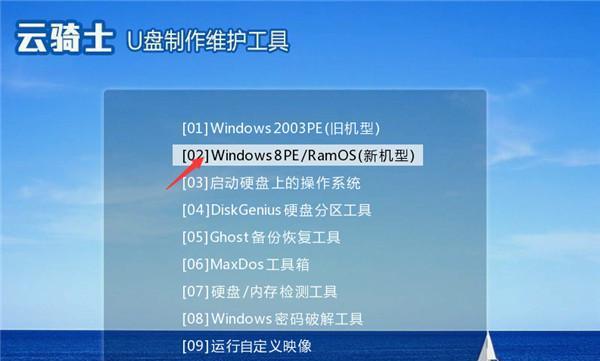
准备工作及所需材料
1.选购合适的U盘
为了能够成功安装华硕Window10,首先需要准备一根容量大于8GB的U盘,确保其空间足够存储系统镜像文件和安装过程中所需的文件。
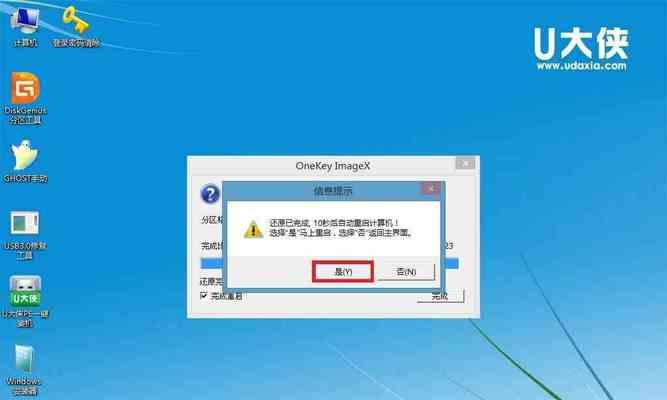
2.下载华硕Window10镜像文件
在开始安装之前,需要从官方网站下载合适的华硕Window10镜像文件。确保选择正确的版本和语言,以免安装过程中出现不兼容或乱码问题。
3.创建启动U盘
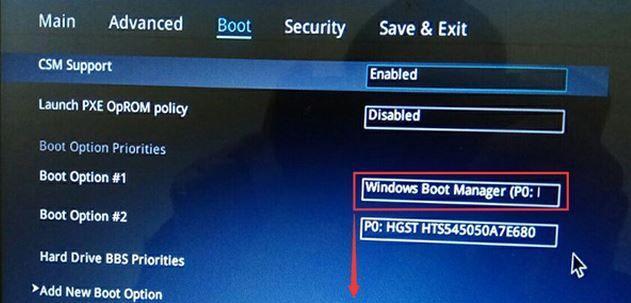
接下来,我们需要使用专业工具将下载好的华硕Window10镜像文件制作成启动U盘。推荐使用Rufus等工具进行制作。
制作启动U盘
1.插入U盘
将选购好的U盘插入电脑的USB接口,确保电脑能够正常识别并连接到U盘。
2.打开Rufus工具
双击打开Rufus工具,并在弹出的界面中选择正确的U盘和华硕Window10镜像文件。
3.设置启动选项
在Rufus工具的界面中,选择分区方案为“MBR”,文件系统为“NTFS”,然后点击“开始”按钮开始制作启动U盘。
设置BIOS启动项
1.重启电脑
将制作好的启动U盘插入需要安装系统的电脑,并重新启动电脑。
2.进入BIOS设置
在重启过程中,按下相应的按键(通常是F2、F12或Del键)进入电脑的BIOS设置界面。
3.设置启动项
在BIOS设置界面中,找到“Boot”或“启动”选项,将U盘设为第一启动项。
安装华硕Window10
1.保存并退出BIOS设置
在将U盘设为第一启动项之后,记得保存设置并退出BIOS界面。
2.重启电脑
再次重启电脑后,系统会自动从U盘启动。
3.安装系统
根据屏幕提示,选择安装语言、时区、键盘布局等相关选项,并点击“下一步”按钮进入安装过程。
注意事项
1.备份重要数据
在进行系统安装之前,建议备份重要的个人数据,以免安装过程中数据丢失。
2.网络连接
在安装过程中,确保电脑能够连接到稳定的网络,以便于下载系统更新和驱动程序。
3.硬件兼容性
在安装过程中,如果遇到硬件兼容性问题,可以尝试更新驱动程序或者检查硬件设备是否正常工作。
通过本文的教程,我们详细介绍了华硕Window10U盘安装的步骤及注意事项。希望读者能够根据这些指导顺利完成操作系统的安装,并在使用过程中获得良好的体验。如果遇到问题,建议查阅华硕官方网站或寻求专业技术支持。
标签: 华硕盘安装
Win10系统本地文件安装教程(一步步教你如何在Win10系统中安装本地文件)
下一篇教你如何将戴尔台式电脑升级至Windows7系统(以戴尔台式电脑改win7系统教程,详细指导步骤和注意事项)
相关文章

最新评论